 Voici un nouveau site de textures plain TEXTURES ou vous trouverez des textures de qualité pour vos modélisations 3d.
Voici un nouveau site de textures plain TEXTURES ou vous trouverez des textures de qualité pour vos modélisations 3d.Vous y trouverez toutes les textures dont vous avez besoin !
 Voici un nouveau site de textures plain TEXTURES ou vous trouverez des textures de qualité pour vos modélisations 3d.
Voici un nouveau site de textures plain TEXTURES ou vous trouverez des textures de qualité pour vos modélisations 3d. Vous avez besoin de fontes (polices de caractères) gratuites à utiliser dans Blender 2.xx !
Vous avez besoin de fontes (polices de caractères) gratuites à utiliser dans Blender 2.xx ! Comment protéger ses images avec un filigrane facilement en utilisant les Composites Nodes dans Blender 2.5
Comment protéger ses images avec un filigrane facilement en utilisant les Composites Nodes dans Blender 2.5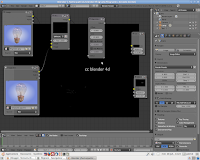 Maintenant, si vous vous voulez vérifier si c'est une de vos images que quelqu'un s'est approprié, un site ou une personne.
Maintenant, si vous vous voulez vérifier si c'est une de vos images que quelqu'un s'est approprié, un site ou une personne.
 Les images HDR (High Dynamic Range) permettent de transcrire une grande gamme de luminosité. Certaines images HDR utilisent un codage qui peut s’élever à 96 bits/canal
Pour créer une image HDR il faut prendre plusieurs photos identiques avec des expositions différentes et de les combiner pour retrouver les détails que chacune contient. Les photos sous-exposées permettront de retrouver les détails des zones très claires et les photos sur-exposées, ceux des zones très sombres.
Quelques sites ci-dessous d'images HDR libres pour vos projets de modélisation 3d
Les images HDR (High Dynamic Range) permettent de transcrire une grande gamme de luminosité. Certaines images HDR utilisent un codage qui peut s’élever à 96 bits/canal
Pour créer une image HDR il faut prendre plusieurs photos identiques avec des expositions différentes et de les combiner pour retrouver les détails que chacune contient. Les photos sous-exposées permettront de retrouver les détails des zones très claires et les photos sur-exposées, ceux des zones très sombres.
Quelques sites ci-dessous d'images HDR libres pour vos projets de modélisation 3d
Vous pouvez aussi fabriquer vos propres images HDR en utilisant ce logiciel Open Source Luminance HDR
 Voici un site ou vous trouverez des textures pour vos modélisations
Voici un site ou vous trouverez des textures pour vos modélisations Comment faire un effet de néon avec les Composite Nodes dans Blender 2.5 ?
Comment faire un effet de néon avec les Composite Nodes dans Blender 2.5 ?
 Voici une première Suzanne incandescente réalisée avec les Composites Nodes de Blender.
Voici une première Suzanne incandescente réalisée avec les Composites Nodes de Blender. Une autre Suzane incandescente, mais cette fois-ci avec un arrière plan généré par une texture Voronoi, vous pouvez mettre n'importe quelle texture de votre choix qui est appliquée à un plan non rendu !
Une autre Suzane incandescente, mais cette fois-ci avec un arrière plan généré par une texture Voronoi, vous pouvez mettre n'importe quelle texture de votre choix qui est appliquée à un plan non rendu !